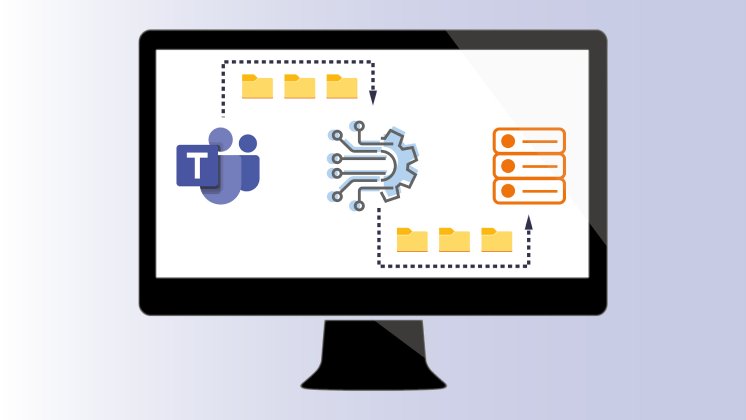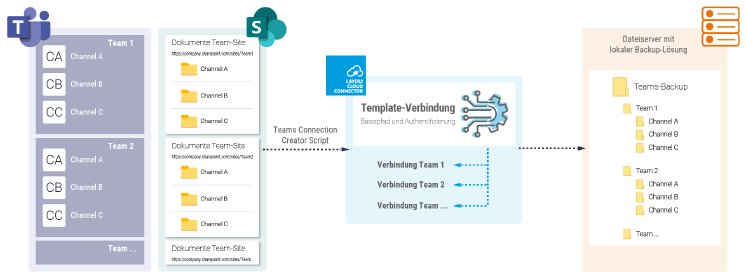Viele Unternehmen setzen für die digitale Zusammenarbeit auf Microsoft Teams. Die einfache Kommunikation per Chat und Video, der schnelle Austausch von Dateien und das gemeinsame Arbeiten an Dokumenten sorgt dafür, dass immer mehr Dateien in der Cloud gespeichert werden, die wichtig für den Unternehmenserfolg sind. So rückt bei der Administration einer Microsoft 365-Umgebung die Frage nach einer Backup-Lösung immer weiter in den Fokus.
Der Cloud-Speicher allein ist kein Backup
Eine fehlende integrierte Sicherungslösung war in der Vergangenheit oft ein Argument gegen die Nutzung von Cloud-Diensten. Auf der einen Seite erleben wir nun, dass es für Unternehmen immer wichtiger wird, Dateien aus Teams, OneDrive oder Exchange zu sichern. Auf der anderen Seite ist vielen Unternehmen nicht klar, dass sie als Nutzer der Microsoft Cloud-Dienste selbst für eine ausreichende Datensicherung verantwortlich sind und der Cloud-Speicher allein noch kein Backup im eigentlichen Sinne darstellt. Nachzulesen im Whitepaper von Microsoft zur Shared Responsibility for Cloud Computing: https://gallery.technet.microsoft.com/Shared-Responsibilities-81d0ff91
Microsoft garantiert zwar in Abhängigkeit der Lizenz eine Verfügbarkeit der Dienste, legt aber unter anderem die Möglichkeit zur Wiederherstellung von Daten in die Hände der Nutzer. Löscht ein Benutzer beispielsweise unbeabsichtigt eine Datei in einer SharePoint-Bibliothek, ist es zwar möglich diese aus dem Papierkorb wiederherzustellen, jedoch wird diese nach 93 Tagen automatisch gelöscht oder der Papierkorb wird manuell geleert, dann wird die Datei dauerhaft gelöscht.
Stichwort: Business Continuity - welche Möglichkeiten gibt es?
Vor dem Hintergrund der Business Continuity ist es also zwingend notwendig, Backup-Lösungen für die genutzten Cloud-Dienste zu entwerfen. Sie können:
- Die nativen Möglichkeiten wie den Papierkorb und die Versionsverwaltung nutzen.
- Eine separate Backup-Lösung für lokale On-Premises-Systeme und Cloud-Daten einsetzen. Bitte beachten Sie dabei: Die Nutzung unterschiedlicher Lösungen verursacht einen höheren Verwaltungsaufwand.
- Lokale Daten in die Cloud laden, wie zum Beispiel Azure Storage oder Backup, und in eine cloud-basierte Lösung integrieren
- On-Premises Daten und Systeme lokal sichern, Cloud-Daten auf einen File-Server synchronisieren und in die lokale Backup-Lösung integrieren.
Wir setzen den Layer2 Cloud Connector ein, um Daten und Systeme lokal zu sichern, Cloud-Daten lokal zu synchronisieren und in die lokale Backup-Lösung zu integrieren. Er ist das Bindeglied zwischen Ihrer lokalen Backup-Software und den Dateien der einzelnen Channels in Teams. Für jedes Team wird eine Verbindungsdatei erzeugt, die alle Dateien aus einem Channel auf ein Netzlaufwerk kopiert. Von dort werden die Dateien dann von Ihrer lokalen Backup-Lösung abgegriffen.
In vier Schritten zum lokalen Microsoft Teams-Backup – los geht´s!
- Richten Sie eine initiale Verbindung (Template-Verbindung) manuell zwischen einem Team und Ihrem Dateisystem mit dem Layer2 Cloud Connector ein.
- Starten Sie das PowerShell-Skript, um die Verbindungsdateien für jedes Team, für das Sie Berechtigungen haben, zu erstellen.
- Kopieren Sie die erzeugten Verbindungsdateien in den Connection-Ordner des Layer2 Cloud Connectors und auf „Reload configuration“ klicken.
- Und schon werden Ihre Dateien aus Microsoft Teams syncrhonisiert und der Netzlaufwerk-Pfad in Ihre lokale Backup-Lösung integriert.
Zum Layer2 Magazin und der ausführlichen Connection Creator Dokumentation
Neben der Integration in eine Backup-Lösung können Sie über den beschriebenen Weg auch eine einfache Sicherungskopie auf einem externen Speicher erstellen, um die Redundanz Ihrer Daten sicherzustellen. Bitte beachten Sie dabei, dass der Layer2 Cloud Connector lokal keine Versionen erstellt, sondern anhand der Konfiguration auch Create-, Update- oder Delete-Operationen ausführt. So kann es passieren, dass eine in der Cloud gelöschte Datei auch im "Backup"-Pfad gelöscht wird.